|
Blend Tag

Ce tutoriel est
une traduction du tutoriel original de Gerrie dont j'ai obtenu la permission
pour le traduire.
Vous trouverez le tutoriel original
ici.
Thank you Gerrie for given me the permission to translate your
tutorial.
Il est strictement interdit de reproduire ce tutoriel sans la
permission de l'auteur.
**********
Ce tutoriel a été réalisé avec PSP8.
Cette traduction a été réalisé avec PSP9.
Vous aurez besoin des filtres,
FM Tile Tools
NVR Bordermania
et de ce matériel.
Installer vos filtres dans le répertoire Plugins de votre
choix.
Dézipper votre matériel.
Mettre le motif Papier.pspimage dans le répertoire Motifs de
votre choix.
Mettre le masque 20-20 dans le répertoire Masques de votre choix.
Sauvegardez souvent !
Vous êtes prêts ? Alors allons-y !
**********
Étape 1.
Nous allons créer un
mélange d'image.
C'est mon premier mélange d'image. J'ai fait de mon mieux pour
avoir un beau résultat.
Prendre deux images qui s'harmonisent bien ensemble et un beau
tube.
Vous pouvez également utiliser ceux compris dans le fichier
Matériel.
Le tube est de Susan.
Ouvrir vos images et votre tube.
À l'aide des touches Shift et de la lettre D, faire des copies
de votre matériel et fermer les originaux.
Ouvrir une nouvelle image 400 x 400 pixels, fond transparent.
Étape 2.
Aller à votre image Pacific.
Outil Recadrer,
Sélectionner votre image comme ceci :

Cliquer deux fois sur votre image pour la recadrer.
Calques - Transformer en calque normal.
Calques - Charger/Enregistrer un masque - Charger à partir du
disque.
Repérer votre masque 20-20.
Luminance d'origine, coché ~ Adapter au calque, coché ~ Masque
Afficher tout, coché.
Calques - Supprimer.
Répondre oui à la question.
Calques - Fusionner le groupe.
Mettre de côté.
Étape 3.
Nous allons maintenant travailler avec la deuxième image.
Calques - Transformer en calque normal.
Calques - Charger/Enregistrer un masque - Charger à partir du
disque.
Repérer votre masque 20-20.
Luminance d'origine, coché ~ Adapter au calque, coché,
Inverser la transparence, coché ~ Masque Afficher tout, coché.
Calques - Supprimer.
Répondre oui à la question.
Calques - Fusionner le groupe.
Outil Gomme à effacer.
Configuration suivante :

Voici un aperçu de ce que vous devez effacer. Là où il y a
des flèches rouges.
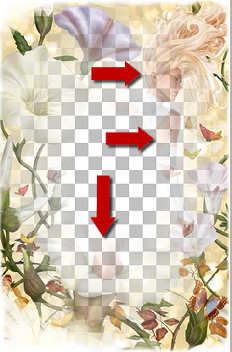
Vous devez également effacer le contour blanc de votre image.
Comme ceci :

Maintenant commençons le tag.
Étape 4.
Retourner à votre image 400 x 400.
Palette Styles et Textures.
Choisir une belle couleur douce pour votre premier plan.
J'ai choisi la couleur #F3E9D5.
Outil Pot de peinture.
Remplir votre nouvelle image avec votre choix de couleur.
Retourner à votre image Pacific.
Édition - Copier.
Revenir à votre nouvelle image.
Édition - Coller comme nouveau calque.
Palette des calques.
Changer le mode Mélange à Luminance et réduire l'opacité à
70.
Outil Déplacer.
Déplacer votre image en haut.
Comme ceci :

Outil Déformer
Étirer votre image comme ceci :

Étape 5.
Retourner à votre image de fleurs.
Édition - Copier.
Revenir à votre tag.
Édition - Coller comme nouveau calque.
Palette des calques.
Mettre le mode Mélange de ce calque à Multiplier.
Réduire l'opacité à 38.
Maintenant avec l'outil Déformer, vous devez faire en sorte que
votre image fleurs s'harmonise bien avec votre tag.
Vous référez à mes captures pour vous donner une idée.
Avant l'outil Déformer

Après l'outil Déformer

Effets - Modules externes - FM Tile Tools - Blend Emboss.
Configuration par défaut.
Étape 6.
Aller à votre tube Femme.
Image - Redimensionner.
Redimensionner votre tube pour qu'il soit à 350 pixels de haut.
Édition - Copier.
Revenir à votre tag. Édition - Coller comme nouveau calque.
Si vous utiliser le tube compris dans le fichier Matériel, le
positionner pour que la tête de la dame se trouve en dessous de
la branche.
Comme ceci :

Calques - Agencer - Déplacer vers le bas.
Calques - Fusionner - Tous aplatir.
Étape 7.
Sélections - Sélectionner tout.
Sélections - Modifier - Contracter à 15 pixels.
Effets - Modules externes - NVR Bordermania - Cadre Relief #2
Configuration suivante :
5 ~ 5 ~ 110 ~ 130 ~ Biseau, décoché ~ ~Angles chanfreinés,
coché.
Désélectionner.
Sélections - Sélectionner tout.
Sélections - Modifier - Contracter à 1 pixel.
Sélections - Inverser.
Palette Styles et Textures.
Mettre la couleur noire comme couleur de premier plan.
Outil Pot de peinture.
Remplir votre sélection avec votre couleur noire.
Désélectionner.
Étape 8.
Maintenant que votre tag est fait, vous pouvez placer votre
texte.
Outil Texte.
Palette Styles et Textures.
Désactiver votre couleur Premier plan.
Cliquer sur votre couleur arrière-plan pour ouvrir la fenêtre
de configuration.
Onglet Motif.
Repérer le motif Papier.
Angle 90 ~ Échelle 100.
Écrire votre texte.
Effets - Effets 3D - Ombre de portée.
Configuration suivante :
1 ~ 1 ~ 100 ~ 3.00, couleur noire.
Et voilà votre tag est terminé..
Il ne vous reste plus qu'à le redimensionner au besoin et à l'enregistrer en format
.jpg, compression 25.
J'espère que vous avez aimez faire ce tutoriel.

Retour
aux traductions de Gerrie
Retour
au menu Mes Traductions
Retour au menu principal

(Pour m'écrire, cliquez sur ce logo)

Tous droits réservés © 13-07-2005
|